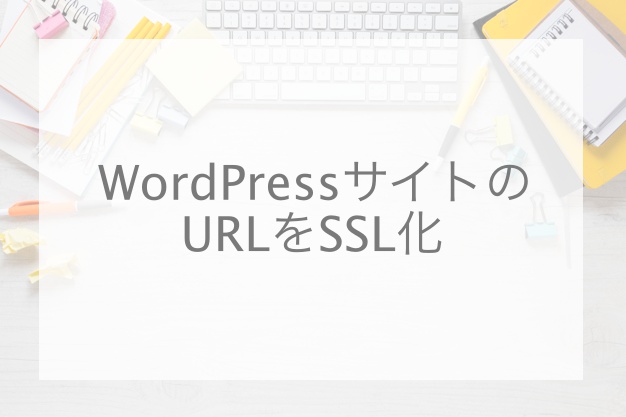サイトのSSL化は今や必須の設定になっています。
一見難しそうに聞こえるかもしれませんが、やってみると簡単!
サイト訪問者からもGoogleからも信頼されるサイトにするためにもSSL化の設定は必ず行っておきましょう。
WordPressのURLをSSL化する手順
まずはWordPressのサイトのURLをSSL化する手順を見てみしょう。
- エックスサーバーでSSL設定をする
- エックスサーバーでリダイレクト設定をする
- WordPressのURL設定をする
エックスサーバーの設定
まずはサーバー(今回はエックスサーバー)の設定を行います。
2つの設定がありますので、順番に進んでください。
SSL化設定を行う
最初にエックスサーバーのサーバーパネルにログインしてください。
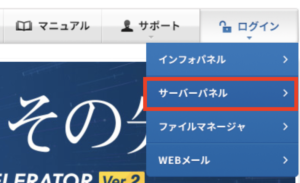
サーバーパネルが開いたら「ドメイン」の項目にある「SSL設定」をクリック。
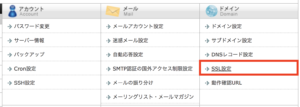
すると登録しているドメインがずらっと出てくるので、その中から該当するドメインを選んで「選択する」をクリックします。
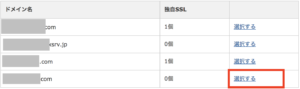
次にこのような画面になるので、SSL化するドメインが正しいか確認して「追加する」をクリック。
「www」が前についた状態で大丈夫です。
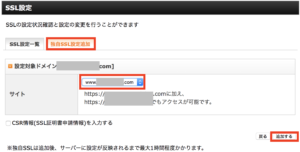
これでSSL設定は完了ですが、反映されるまでに1時間ほど時間がかかる場合があります。
まだ反映できていないとこのような画面が出るので、焦らず少し待ちましょう。
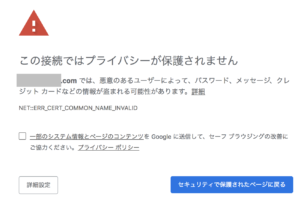
リダイレクト設定をする
次はリダイレクト設定を行います。
リダイレクト設定とは、「http」のURLにアクセスがあったら「https」に転送してね、という設定です。
まずはエックスサーバーのサーバーパネルで「.htaccess編集」をクリック。
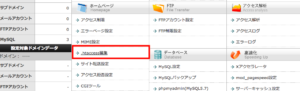
すると登録されているドメインが出てくるので、該当するドメインの「選択する」をクリックしてください。
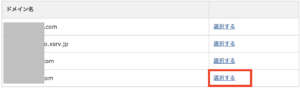
次に「.htaccess編集」のタブを開きます。(注意書きが出てきますが、先に進んでokです。)
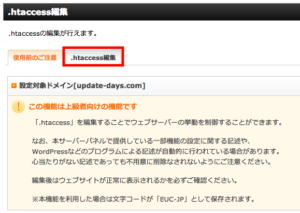
編集画面を開くと、最初はこのようになっています↓
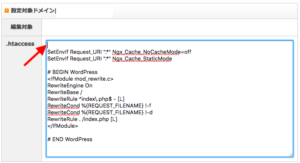
この一番上の矢印のところに下のコードをコピーしてペーストしてください。
RewriteEngine On
RewriteCond %{HTTPS} !on
RewriteRule ^(.*)$ https://%{HTTP_HOST}%{REQUEST_URI} [R=301,L]
コピペしてこのようになったらOKです↓
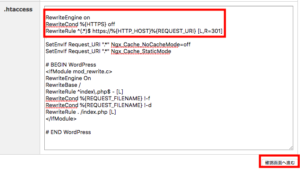
次に「確認画面へ進む」をクリックし、内容を確認したら「実行」をクリックしてください。
これでリダイレクト設定は完了です!
WordPressのURL設定
続いて、WordPressの設定をしていきましょう。簡単なのですぐ終わりますよ。
SSL設定をしてすぐはまだ変更が反映されていないため、WordPressのサイトが開けないことがあります。そういう時は少し時間を開けてもう一度アクセスしてみてください。
まず「設定」→「一般」をクリック。
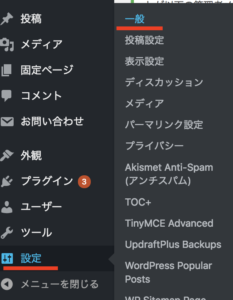
そうすると、URLが書かれているところが2ヶ所あるのでその部分に「 s 」を入れていきます!
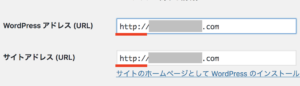
この「http」と「://」の間に「 s 」を入れてください。
入れるとこのようになりますね↓
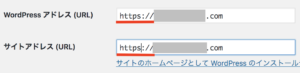
最後に「変更を保存」をクリックして完了です!
SSL化できたか確認しよう
正常にサイトにアクセスできるようになるまでは少し時間がかかります。少し時間を開けてもう一度サイトにアクセスしてみてください。
サイトを開いた時、URLの前にこのような鍵マークがついていたらSSL化が正常にできているということ。↓

こうなっていればWordPressのSSL化はバッチリです!
お疲れさまでした。